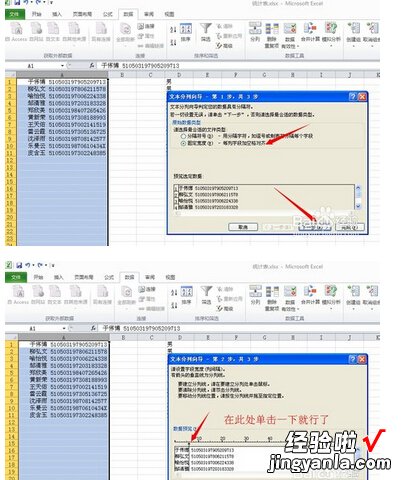经验直达:
- excel怎么一行分列成多行
- excel怎么分列数据
- excel分列的时候怎么分
一、excel怎么一行分列成多行
想必大多数小伙伴都不知道Excel软件中有个可以分行的小窍门,下面就为大家作介绍 。
一行分多行
调整单元格宽度,把宽度调整到我们想要分行的位置,如图所示 。
选中要分成多行的单元格,切换到“开始”选项卡,找到“填充”,点击快捷菜单中的“两端对齐”命令 。
在提醒窗格中点击确定 。
如图所示 , 所选择的单元分成了一列多行 。注:如果调整成每行两个字符的宽度,每行就会有两个字符 。
多行合成一行
选中要合成一行的单元格 , 并把行宽调整到合适宽度 。
点击“填充”下面的“两端对齐”命令 。
所选单元格就会合并成一行 。注:合并关键在于单元格内可以容纳下要合并的内容 。
二、excel怎么分列数据
【excel怎么分列数据 excel怎么一行分列成多行】大家知道excel是一款非常强大的办公软件,但是在网上下载的数据,里面有逗号发、分号、横杠、等符合,我们怎么把这些符合删除掉呢,我今天教大家怎么使用分列的功能,这个功能是非常好用的哦,一起来看看吧!
1、首先我们打开我们电脑的excel,然后我们点击左上角的office按钮,点击新建 , 在下边找到创建的按钮
2、创建完成之后,他会自动给我命名一个名称,这个名词为book1
3、为了防止我们的文件不被丢失,我们点击office按钮,点击下边的保存,先进行保存
4、我们给他保存一个我们自己知道的位置,然后给他起一个名称就行了,点击保存即可
5、我们在表格中输入我们的数据,例如北京;beijing , 我们发现这两个应该是分开的,分开两个单元格,数量少我们可以一个个弄,大量数据我们怎么办,这里就教大家分列 , 顺便大家看一下上边的名称也变了 。
6、我们先选择我们准备处理的数据,点击上边的数据的按钮 , 我的表格的版本是office2007.
7、切换到数据之后,我们看下边出现好多的按钮 , 我们直接看到我们的要用的,点击下边的分列
8、弹出一个对话框 , 我们选择分割符合,点击下一步
9、这里选择分割符,我们数据里面都有分号的符合 , 我们选择他,如果这里没有,我们可以选择其他,比如、-?等 。点击完成即可
10、这样的我们的数据就被我们分成两列 。您学会了吧
三、excel分列的时候怎么分
1.打开要分列的excel文档,在菜单栏找到数据,点开 。
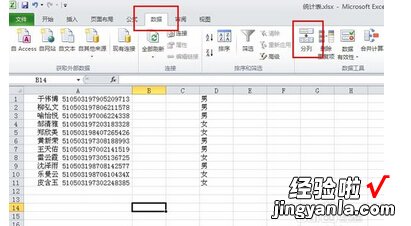
2.先选定要分列的列,点列的上部就全选了,还要注意后面留下一空列 。
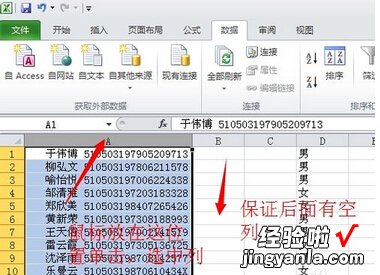
3.点击分列,调出分列窗口,我是根据分隔符来分列 , 我用的分隔符就是空格 。
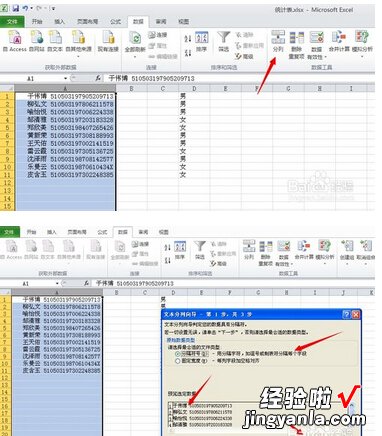
4.勾选其他,在其他后面输入一个空格 。这个空格是前面列中姓名与证件号的分隔符 。下方还有数据预览,可以看到有一条线隔开了 。点下一步,然后点完成 。就行了 。如果后面不空出一列,就会被分列后的数据覆盖 , 当然会有提示的 。
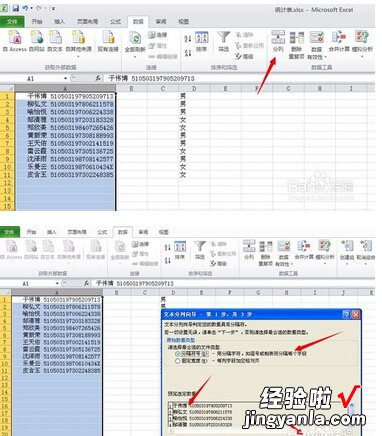
5.当然也可以用固定宽度来分列 。在需要的地方点一下就可以了 。